'프리웨어'에 해당되는 글 1건
- 2007.11.21 [펌글] PDF 출력 소프트웨어 세 가지. CutePDF, PDFCreator, qvPDF 447
- [펌글] PDF 출력 소프트웨어 세 가지. CutePDF, PDFCreator, qvPDF
- 잡다한 IT 상식
- 2007. 11. 21. 14:22
원문 : http://b4dawn.blogspot.com/2006/11/pdf-cutepdf-pdfcreator.html
PDF 문서를 출력할 수 있는 프로그램 두 가지를 소개한다. 프린터처럼 설치되므로, 거의 모든 문서를 PDF로 만들 수 있다. 소개하는 프로그램은 모두 공짜이고, 상용으로 사용하더라도 법적 제재를 받지 않는다. (하나는 상업적으로 Free, 다른 하나는 GPL이다.)
PDF 문서를 직접 만들고 싶은데, Adobe Writer가 없어서 못하는 경우가 있었다면 아마 이 글을 읽고 나면 후회를 하게 될 지도 모르겠다. 이런 소프트웨어가 있는지 찾아 보지 않았던 것을 말이다.
Adobe Writer는 물론 상당히 파워풀한 툴이다. pdf 문서를 직접 편집할 수도 있고 여러 가지 다양한 옵션을 사용하여 PDF 문서를 만들 수도 있다. 그러나 많은 사람들의 경우 이렇게 전문적인 PDF 생성 툴이 필요한 것은 아니다. PDF로 만들어서 단지 자신이 직접 작성한 컨텐츠가 어디선가 Copy&Paste로 이용되지 않기를 원하는 사람들에겐 더더욱 그렇다.
프리 소프트웨어를 쓰는 이유는 소프트웨어를 만드는 사람들에게도 좋은 일일 뿐더러 상용 소프트웨어를 만드는 사람들의 권리를 침해하지 않는 최소한의 노력이 되기도 한다. 종종 예를 드는 것이지만, 공공기관에서는 라이센스가 없거나 구매하지 않은 소프트웨어는 쓰는 것이 불법인 만큼 각자의 컴퓨터에 설치하는 소프트웨어에 많은 조심을 하게 된다.
오늘 소개하는 세 개의 소프트웨어는 프리웨어이다. 그 중 PDFCreator와 qvPDF는 GPL을 따르기 때문에 소스코드까지 공개되어 있다.
CutePDF
CutePDF는 프리웨어이고 CutePDF Pro는 상용 소프트웨어이다. 보통 이런 경우 한 버전은 개인용도로만 사용할 수 있는 정도의 사용 제한이 걸려 있지만, CutePDF는 홈페이지에서 상용으로도 무료라고 공표되어 있으니 걱정 없이 사용할 수 있다.
1. 설치 방법
다운로드: 다운로드 페이지에서 GPL GhostScript와 CutePDF 설치 파일을 다운로드 받도록 하자. GhostScript는 PS 파일을 PDF파일로 변환하는 툴을 갖고 있고, CutePDF는 내부적으로 이것을 이용해서 PDF 파일을 만드는 것으로 보인다.
설치: GhostScript를 먼저 설치하고, CutePDF를 설치한다. CutePDF는 설치 후 재부팅을 요구하지만, 재부팅하지 않더라도 문서 출력은 가능하다.
2. 사용 방법
출력하고자 하는 문서(doc, ppt, html 등)를 띄운 다음 메뉴에서 인쇄를 선택한 후 출력을 할 프린터를 선택한다. 프린터 선택 화면에서 CutePDF를 발견할 수 있을 것이다. 이 프린터를 선택하고 확인을 누르면 문서를 저장할 폴더와 파일 이름을 선택하게 된다.
3. 스크린샷
아래의 갈무리된 그림은 CutePDF로 출력한 웹 문서를 Acrobat Reader로 읽어 들인 화면이다. 무난한 해상도를 보여주었다.
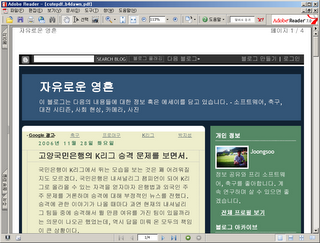
PDFCreator
PDFCreator는 1년쯤 전에 설치했을 때 꽤나 애를 먹었던 소프트웨어였다. 그 때의 버전이 0.7.x 였던 것 같은데 지금은 0.9.3으로 버전이 꽤 높아졌다. 그리고, 예전에 설치한 후에 재부팅해야 했거나 프린터 드라이버가 제대로 잡히지 않았던 종류의 문제는 모두 사라졌다.
1. 설치 방법
다운로드: 다운로드 페이지에서 실행 파일을 다운로드한다. 여러 파일이 있는데 그 중 PDFCreator-x_x_x_GPLGhostscript.exe 를 다운로드하면 무난하다. WithoutGhostscript 버전은 GPLGhostScript나 AFPLGhostscript가 설치되어 있는 경우에 다운로드 받을 수 있는 버전인 것 같다. FAQ에서 AFPLGhostscript를 설치하는 것을 권장하고 있지만, GPL 버전도 사용해 본 바로는 별 문제가 없었다.
설치: 설치는 매우 간단하다. 재부팅할 필요도 없고 설치한 직후에 바로 문서를 인쇄할 수 있다.
2. 사용 방법
CutePDF와 사용방법은 동일하다. 출력하고자 하는 문서를 띄운 다음 프린터를 선택할 때 PDFCreator를 선택하여 인쇄를 누르면 파일이름을 입력할 수 있는 화면으로 전환된다. 출력된 문서는 Acrobat Reader로 바로 확인할 수 있다.
3. 스크린샷
아래에 갈무리된 그림은 출력된 PDF 문서를 Acrobat Reader로 읽어 들인 것이다.

qvPDF
qvPDF도 GPL 소프트웨어이며, 2007년 3월 12일 현재 가장 최신 버전은 3.0이다. 소프트웨어의 버전만으로 완성도를 비교하는 것은 무리가 있지만, 적어도 3.0이라는 버전은 꽤 오랫동안 유지되어 온 소프트웨어란 느낌을 받기에 충분하다. (물론 PDFCreator는 버전 업이 상당히 느리긴 하지만 x.x.y 형태의 버전 번호를 유지하고 있기 때문에 두 소프트웨어를 버전만으로 직접비교할 수는 없다.)
qvPDF는 무엇보다 깔끔하고 간단한 인터페이스를 제공하고 있다. 이 간단한 인터페이스만으로도 충분히 추천할 만하다. 좀 더 복잡한 설정은 Configuration을 통해 할 수 있으니 기능의 제약이 있지는 않은 듯 하다.
1. 설치 방법
AFPL GhostScript를 다운로드받은 후 설치하도록 하자.
다운로드: http://sourceforge.net/project/showfiles.php?group_id=126790
2. 사용 방법
PDFCreator나 CutePDF와 사용 방법은 같다. 어느 문서에서든 qvPDF라고 씌어진 프린터를 선택한 다음 인쇄하면 PDF 파일로 출력이 된다. 출력시키면 저장 위치를 묻는 다음과 같은 창을 볼 수 있다.
3. 환경 설정
프로그램 메뉴에서 qvPDF Configuration을 누르면 다음과 같은 환경 설정 창을 볼 수 있다. qvPDF는 다양한 Plug-In을 제공하기 때문에 확장성이 매우 좋다. 플러그인은 email 전송, FTP Upload 등이 기본으로 제공된다. 기본 Plug-In은 2에서 본 GUI 화면으로 설정되어 있다. 각 플러그인마다 옵션이 있어서 Email서버, FTP 서버 등을 설정할 수 있게끔 되어 있다.
4. qvPDF의 단점
(2007년 3월 12일 현재)이 프로젝트는 독일어로 유지되고 있으며, 아직 환경 설정 부분에서 독일어를 간간이 볼 수 있다. 한글화는 커녕 영어로의 번역도 아직 완전치 못한 상황이다. 그러나, 전반적으로 매우 만족스런 프로그램이며 장차 영어 지원이 완전해지기를 기대해 본다. (PDFCreator도 0.8대 버전에서는 필수적인 문서들이 독일어로 되어 있는 경우가 있어서 아쉬운 점이 있었다.)
정리하며
소개한 세 개의 소프트웨어를 모두 설치할 필요는 없을 것 같지만, MS 오피스 문서들은 가끔 서로 다른 출력을 보여 줬던 것으로 기억한다. 최근에 업데이트된 버전들은 어떻게 보이는지 정확히 확인해 보지는 못했다. 셋 중 하나를 사용해서 정상적이지 않은 문서 출력을 겪는다면, 다른 것을 설치하여 사용해 볼 것을 권장한다. 개인적으론 GPL 소프트웨어를 선호하므로 PDFCreator와 qvPDF를 추천해 본다. 설치 후 재부팅하란 말이 없는 걸 보면 괜히 믿음이 간다. 추천은 qvPDF>PDFCreator>CutePDF 순이다.
PPT 파일은 프린터의 속성에서 한 페이지에 두 슬라이드를(혹은 더 많은 수의 슬라이드를) 인쇄할 수도 있다. 물론, 프린터의 속성이 아니라 문서의 인쇄 옵션에서 여러 슬라이드씩 인쇄하게 하여도 된다.
'잡다한 IT 상식' 카테고리의 다른 글
| 국가 그리드 서비스 (494) | 2008.04.08 |
|---|---|
| <인터넷은 가고..이젠 '그리드' 시대> (333) | 2008.04.08 |
| 프로그래밍을 위한 Font (8) | 2007.06.30 |
| '브라우저 전쟁' 다시 시작되나 (459) | 2007.06.13 |
| 세계 1위 HP의 ‘1위 전략’은… “모바일 기술 혁신뿐” (510) | 2007.05.28 |






Recent comment